Nossos pensamentos raramente viajam do ponto A ao ponto B em linha reta, como gostaríamos. Muito provavelmente, ele voará ao redor do que eles despejaram como um vaga-lume em uma jarra. É aqui que uma ferramenta como Mapa mental.
Mapas mentais são usados perfeitamente em Debate , Que permite que você apresente E apresentar ideias de forma mais eficaz. Use as dicas a seguir para criar mapas mentais No Microsoft Word.
Um mapa mental é apenas um diagrama que ajuda Conectando ideias أو Conceitos relacionados Sobre o pensamento central. É uma ótima maneira de fazer um brainstorming para colocar alguma ordem em nossas mentes. Papel e caneta são as ferramentas mais fáceis para começar com um mapa mental aproximado. Mas hoje, vamos dar uma olhada rápida na criação de um mapa mental Com o Microsoft Word.

Onde foi fornecido Microsoft Word BaAs ferramentas de criação e desenho são fáceis de usar e navegar Usando Microsoft Word Criar mapas mentais com formas e fluxogramas básicos pode não ser mais intuitivo do que realmente é.
Basta seguir os passos abaixo para começar a criar um mapa mental No Microsoft Word.
Por que é melhor trabalhar com um mapa mental
Ao colocar ideias ou sugestões em um mapa mental, o cérebro é encorajado a pensar de todas as perspectivas. Um mapa mental também incentiva o brainstorming. Sua mente começará a pensar sobre as relações entre as ideias, em vez de vê-las como uma lista hierárquica.
O ponto principal sobre o mapeamento mental é que se trata de "imagens" - conectando palavras umas com as outras e adicionando imagens para ajudar sua mente a entender grandes blocos de dados.
Como criar um mapa mental no Microsoft Word
Existem aplicativos especializados para a criação de mapas mentais. Mas se você não tem nenhum software de mapeamento mental, ele também pode Usando Microsoft Word Para desenhar rapidamente um mapa mental. Mas primeiro ...
Regras simples para mapas mentais eficazes
- Pense na ideia central e escreva-a no meio.
- Pense em ideias relacionadas e irradie-as em torno da ideia central. Todas as ideias devem estar associadas a relacionamentos significativos.
- Use linhas, linhas coloridas, formas, imagens, etc. para descrever graficamente ideias e relacionamentos.
- Deixe muito espaço entre as ideias porque essas ideias ficarão repletas de novas e os relacionamentos surgirão conforme o mapa mental cresce.
- Vá com espontaneidade.
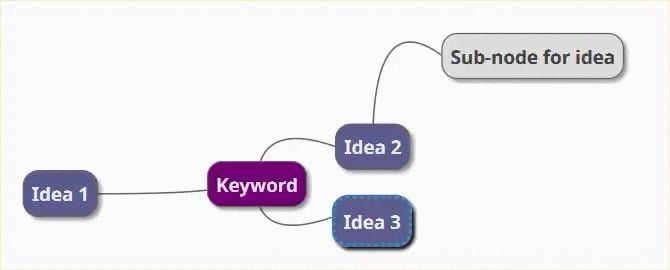
Conheça o conjunto de ilustrações no Word
Vimos como é fácil criar fluxogramas no Word com a ajuda de formas e conexões básicas. Amplie-o com ícones, imagens, SmartArt, diagramas ou até vídeos. E o mapa mental final no Word pode se tornar um documento profissional por si só.
Etapa 1: mudar para o modo paisagem
A paisagem oferece mais área para trabalhar. Em um novo documento do Word, selecione Layout -> Orientação -> Paisagem. Se você quiser imprimi-lo por último, selecione o tamanho apropriado no grupo Configurar Página.
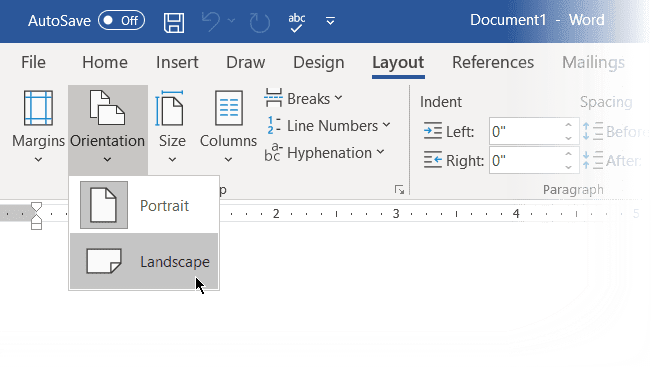
Etapa 2: Combine as formas disponíveis no Word
A maioria das ferramentas que podemos usar está no grupo Ilustrações na guia "Inserir". Clique nas formas que contêm todos os blocos de construção básicos de um mapa mental.
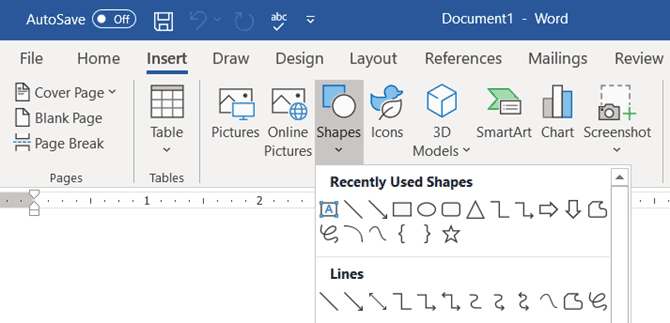
Você pode usar formas simples como ovais ou retângulos circulares para representar ideias centrais. Em seguida, nomeie todas as formas usando Caixa de texto.
Você deve estender e conectar formas, usando linhas e setas para representar relacionamentos.
Como todos os outros elementos, você pode copiar e colar formas, o que ajuda a definir rapidamente as ideias principais como nós e nós filhos.
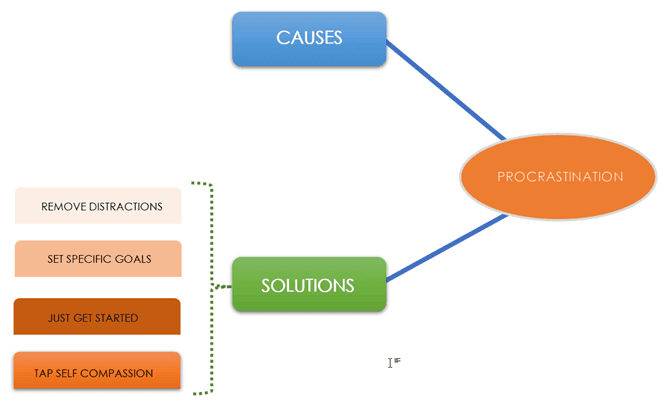
Etapa 3: comece a mapear com formas e caixas de texto
Todos os elementos podem ser desenvolvidos com uma ampla gama de estilos de formas. Desenhar a primeira forma mostra a guia Formatar Contexto. A melhor coisa é que passar o mouse sobre qualquer ferramenta nos dá uma visualização direta de como o gráfico será exibido.
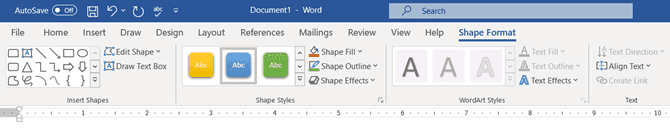
Etapa 4: formate suas formas
Para alterar as propriedades da forma, clique com o botão direito na forma selecionada e selecione Formatar forma no menu de contexto.
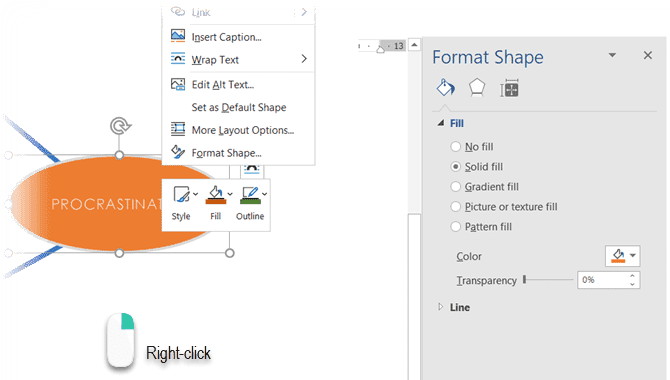
Quaisquer opções de linhas que conectam todos os nós e subnós. As linhas também são formas e podem alterar sua aparência ou ângulos de rotação de forma semelhante em Formatar Forma ou faixa de opções (clique duas vezes na forma para exibir a guia Formatar).

Etapa 5: nomear formas e linhas
Você pode nomear formas e linhas com texto para definir relacionamentos. No entanto, em versões anteriores, o Microsoft Word limita a orientação do texto para retrato ou paisagem. No Word 2016 e 2019, vá para Inserir -> Texto -> Caixa de Texto E insira uma caixa de texto simples, que você pode girar posteriormente para seu ângulo favorito.
Os mapas mentais podem ser ilustrados com imagens obtidas no desktop ou online. Em vez de imagens, você também pode clicar em ícones para representar processos e fluxos de trabalho.
Vamos para Faixa de opções -> Inserir -> Conjunto de ilustrações -> Ícones.
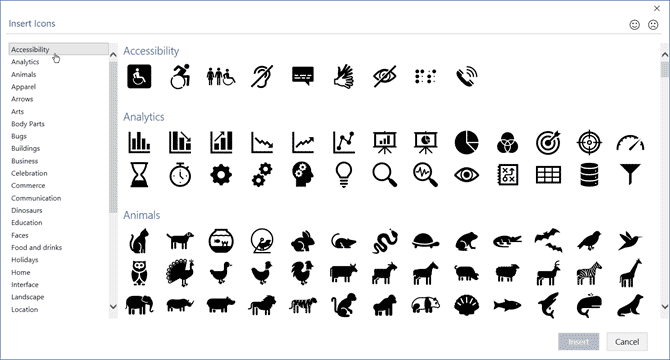
Ao inserir imagens ou ícones, use os botões dos cantos para selecionar o tamanho da imagem. Você também pode ajustar a transparência e a cor dos ícones para combiná-los com o tema de cores do mapa mental.
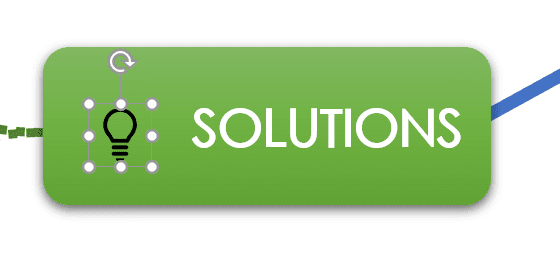
Etapa 6: adicione notas e links ao seu mapa mental no Word
A criação de um mapa mental no Word pode ser ampliada com a adição de hiperlinks a fontes externas. Mas e se você quiser adicionar notas mais detalhadas ao seu mapa mental?
Não há solução alternativa para adicionar notas ou anexos em um arquivo do Microsoft Word, embora você possa usar o OneNote para criar notas vinculadas.
O recurso OneNote Linked Notes permite vincular o OneNote a um lado de um documento do Word aberto e fazer anotações. Tudo o que você escreve no OneNote obtém um "link" para um documento específico do Word.
Para começar a fazer anotações relacionadas no Word, vá para Fita -> Revisão -> Notas vinculadas.
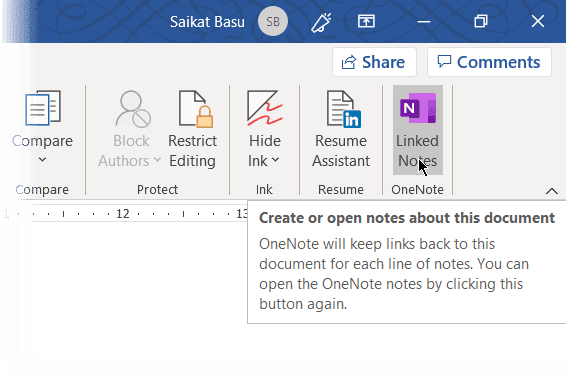
O OneNote será aberto próximo ao mapa mental e solicitará que você escolha Bloco de anotações, Seção e Página para suas novas notas junto com a caixa de diálogo Selecionar local. Escolha Nova página ou Página existente para começar.
Comece a escrever suas notas na janela do OneNote à direita. O OneNote inclui uma miniatura de página, fragmentos de texto e um link para o documento ao qual a nota está vinculada. Você pode clicar na miniatura para abrir o mapa mental associado a qualquer momento.
Para interromper a sessão de anotações, vá para o canto superior esquerdo da janela fixada do OneNote. Clique no ícone do link do tópico e escolha Parar de fazer anotações vinculadas.
Microsoft Word como ferramenta de mapeamento mental
O Microsoft Word (e até o Microsoft PowerPoint) é uma ferramenta rápida para criar um mapa mental. É mais flexível do que papel e caneta porque você pode atualizá-lo facilmente adicionando ou reorganizando temas.
Você pode copiá-lo para outros programas do Office e, se necessário, imprimi-lo. Apresente-o com PowerPoint ou compartilhe-o por e-mail e você terá opções adicionais.
Mas não se engane - o Microsoft Word não é uma ferramenta dedicada à criação de mapas mentais.
Ferramentas de mapeamento mental como FreeMind Desfrute de mais flexibilidade. Apenas para citar um recurso, nós filhos não podem ser recolhidos e abertos em Microsoft Word. Mas o cerne da questão é que Microsoft Word Ele pode fazer mapas mentais e mostramos como fazer um mapa.
Quer outra dica para impulsionar seu pensamento? tentar Estes add-ons do Microsoft Word para iniciar o seu brainstorming.







